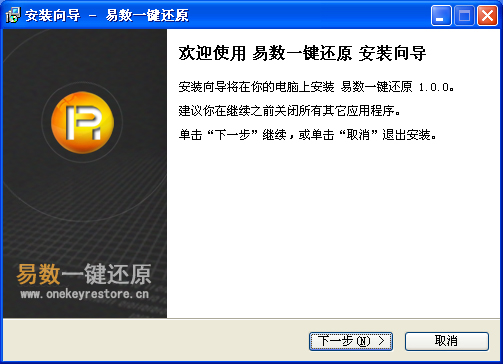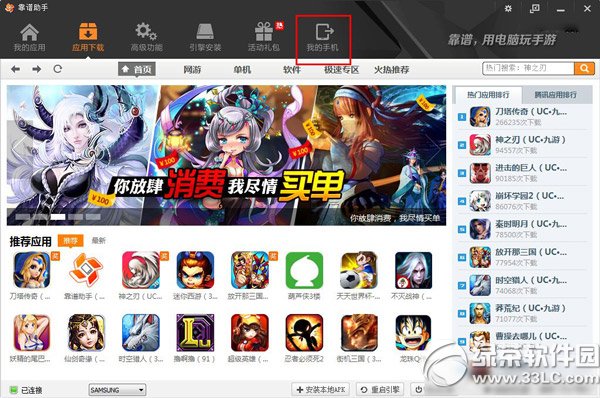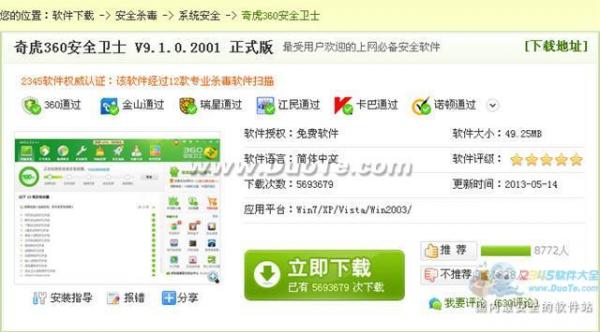萬盛學電腦網 >> 圖文處理 >> Photoshop教程 >> ps入門教程 >> PS制作精美的玉環
PS制作精美的玉環
教程其實都是一些最基礎的操作。如用濾鏡來制作圓環,用圖層樣式來制作漂亮的浮雕效果等。運用的都是一些基礎,不過能夠靈活運用就可以做出非常不錯的效果圖。
最終效果
1、新建一個600 * 600 像素的文件,背景選擇透明。

、用矩形選框工具在圖層的中央畫一個方框,方框的寬窄決定了玉環的寬度。注意左右一定要到邊,否則玉環有缺口。
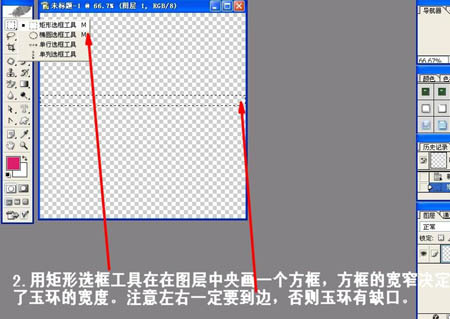
3、把選區填充顏色,選擇自己喜歡的顏色。

4、按Ctrl + D 取消選區。
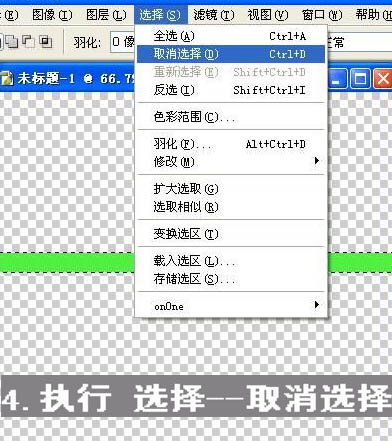
5、執行:濾鏡 > 扭曲 > 極坐標。

6、在彈出的窗口選擇“平面坐標到極坐標”。

7、執行濾鏡後的效果如下圖。

8、執行:圖像 > 圖層樣式 > 內陰影,參數設置如下圖。
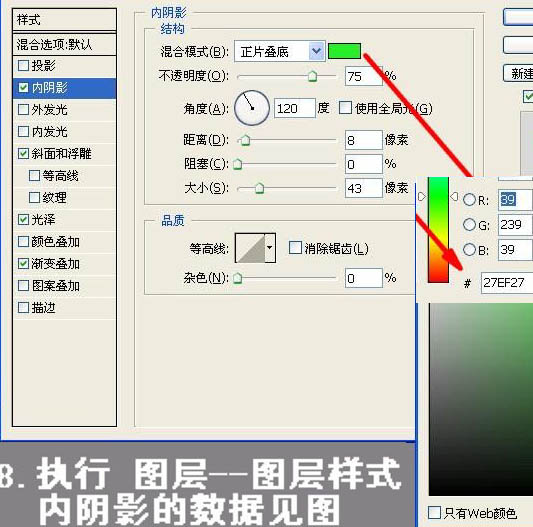
9、選擇斜面和浮雕,參數設置如下圖。
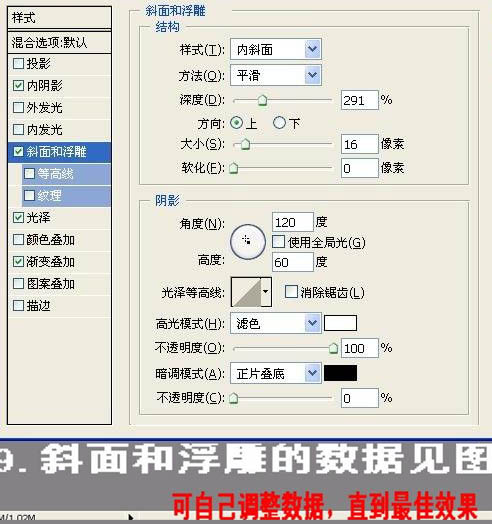
10、光澤的參數設置。

11、選擇漸變疊加,參數設置如下圖,確定後選擇右邊的“新建樣式”按鈕,添加到樣式面板。
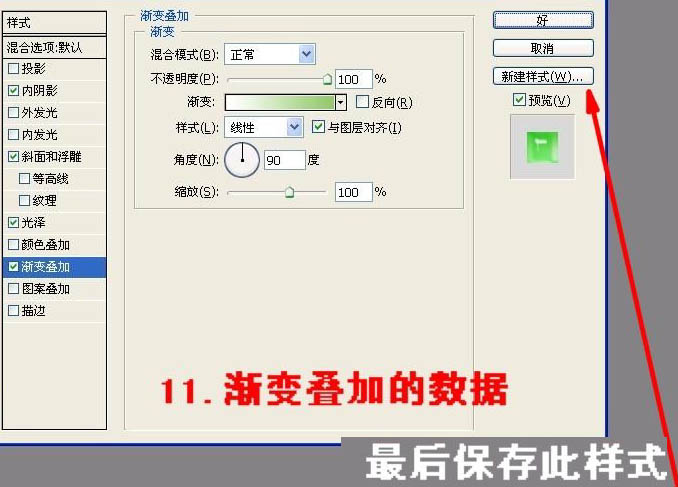
12、再建一個背景透明的文件,用自定義形狀,畫一個圖形。加上剛才保存的圖層樣式。可以適當改變裡面的數值。然後移到玉環的文件裡面,適當放好位置,完成最終效果。
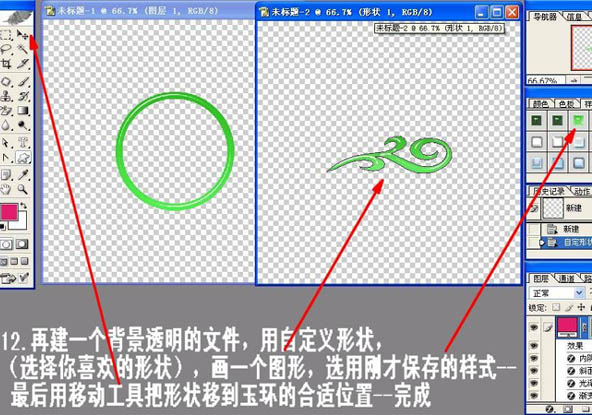
最終效果:
- 上一頁:ps動作怎麼用
- 下一頁:Photoshop制作藍色光束背景壁紙
ps入門教程排行
軟件知識推薦
相關文章
copyright © 萬盛學電腦網 all rights reserved